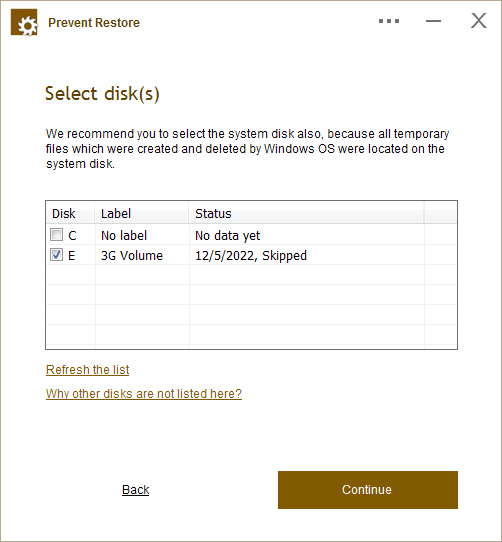
|
Na prvom ekranu možete odabrati koji disk želite obraditi. Možete odabrati nekoliko diskova odjednom. Preporučamo odabir sistemskog diska, jer dok radite u Windows OS-u on stvara i briše privremene datoteke, a sve se nalaze na sistemskom disku. |
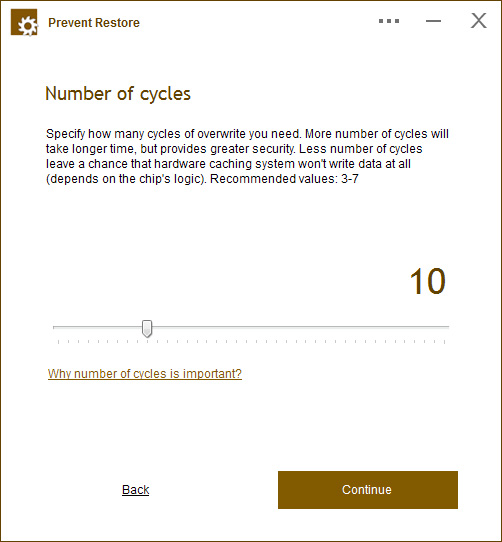
|
Možete odabrati broj ciklusa za prebrisanje. U našim je testovima čak i samo 1 uvijek bio dovoljan. Ova je opcija bila važna na starijim diskovima, ali moderni diskovi ne zahtijevaju velik broj ciklusa. Preporučene vrijednosti: 3-7 |
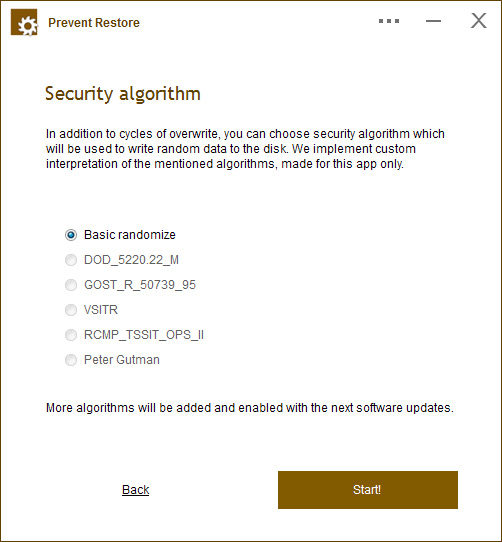
|
Sigurnosni algoritam koristi se za generiranje nasumičnih podataka za pisanje preko izbrisanih datoteka. Nema velike razlike između onih koje možete odabrati, rezultati će i dalje biti - potpuno brisanje podataka, ali nekima je ovaj parametar vrlo važan. |
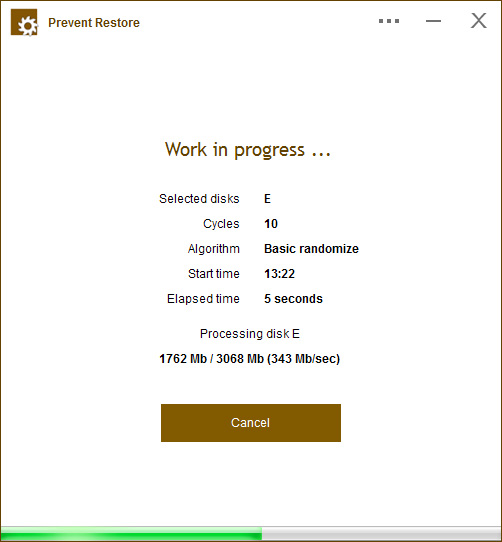
|
Kada aplikacija radi, vidjet ćete prozor napretka. Budući da postupci mogu trajati dosta vremena (ovisno o količini slobodnog prostora), možete ostaviti svoje računalo. |
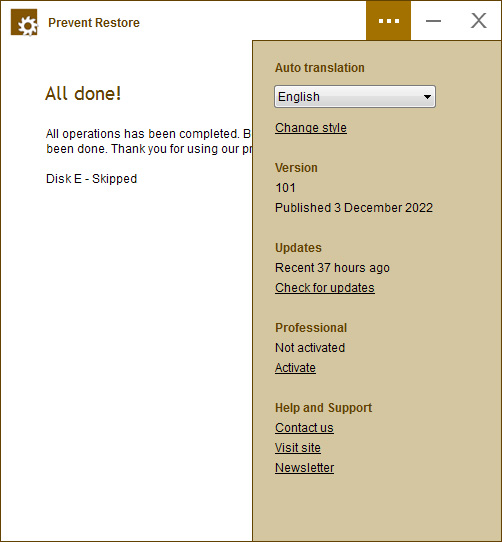
|
Možete otvoriti dodatni izbornik s mnogo korisnih opcija sustava za našu aplikaciju. Nalazi se u gornjem desnom dijelu prozora, samo kliknite na ikonu s tri točkice. |
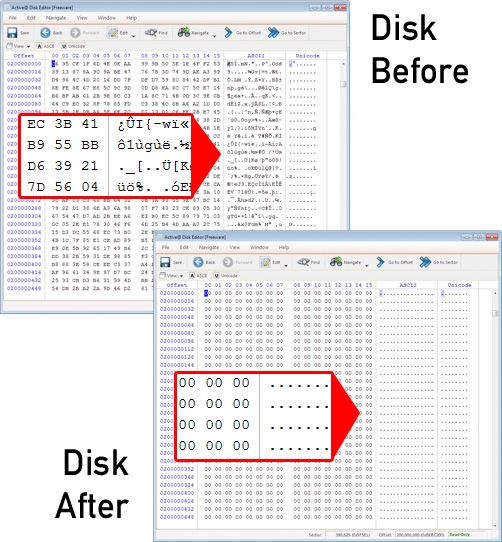
|
Ovo je uzorak sadržaja diska prije i nakon pokretanja naše aplikacije. Kao što vidite, čak je 1 ciklus uništio sve podatke na disku, zamjenjujući ih nulama. Oporavak je nemoguć. |










